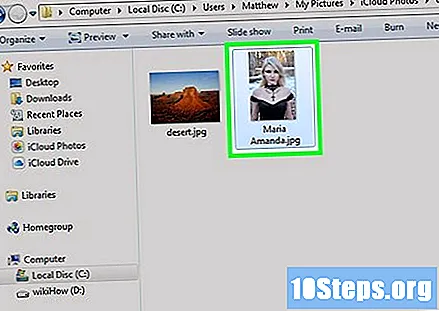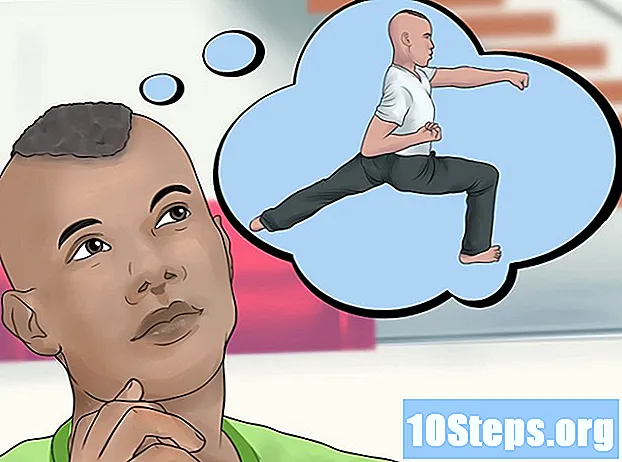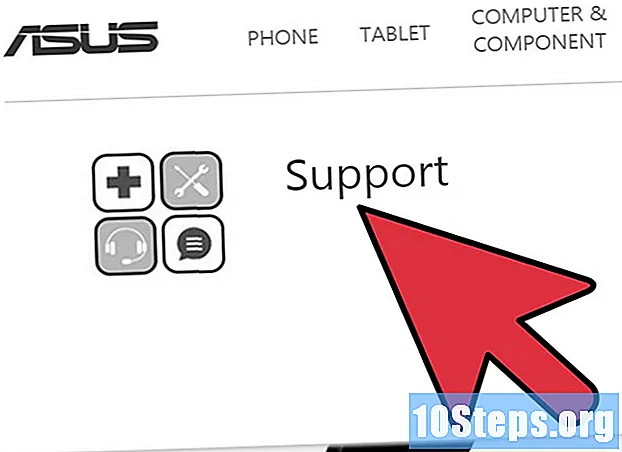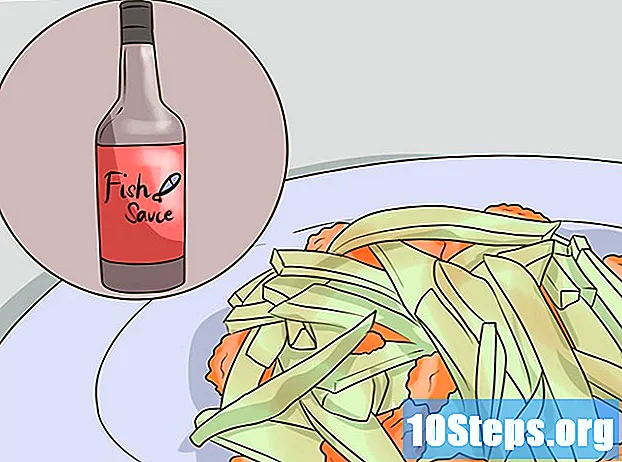Nilalaman
Pinapayagan ka ng isang iCloud account na panatilihin ang iyong mga aparato ng Apple sa pag-sync at konektado, ngunit maaari mo ring gamitin ito upang ma-access ang iyong mga file sa isang computer sa Windows. Gamit ang website ng iCloud o app para sa Windows, ma-access mo ang iyong mga larawan at data ng iCloud mula sa anumang computer.
Mga Hakbang
Paraan 1 ng 2: Paggamit ng iCloud website
Ipasok ang site.gamit ang iyong Apple ID. Sa pamamagitan ng website, posible na ma-access ang "iCloud Library" mula sa anumang computer.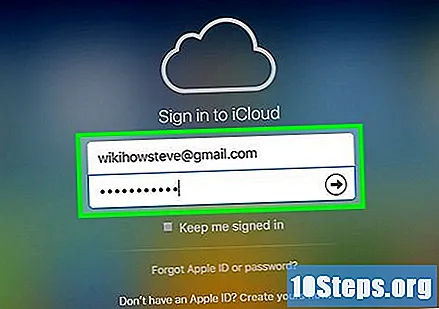
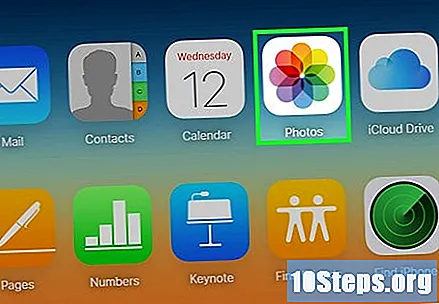
Mag-click sa pagpipilian na "Mga Larawan". Ang paggawa nito ay mai-load ang library ng imahe. Maaaring tumagal ng ilang sandali upang mai-load ang lahat, lalo na sa unang pagkakataon.
Mag-browse sa mga larawan sa iyong library ng imahe. Makakakita ka ng mga larawan na naroroon sa lahat ng iyong mga aparato gamit ang iCloud. Marahil ay lilitaw lamang ang isang bagong kinunan na larawan matapos itong mai-upload sa site (karaniwang tumatagal ng ilang minuto).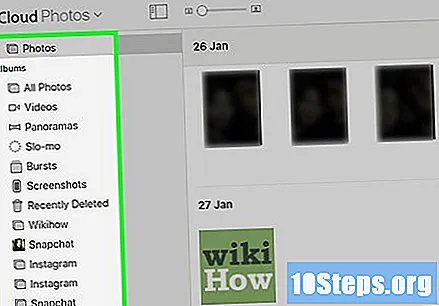
- Ang tab na "Moments" ay nagpapakita ng mga kamakailang larawan sa pamamagitan ng petsa ng pag-upload.
- Ang tab na "Album" ay nagpapakita ng iba't ibang mga album na naroroon sa aparato.
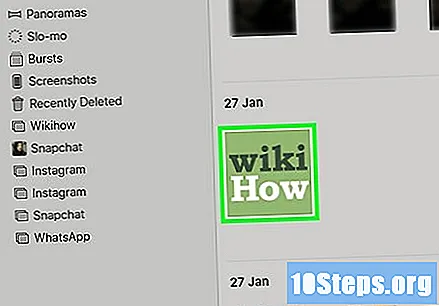
Mag-click sa isang larawan upang tingnan ito sa buong screen. Kapag ginawa mo, magbubukas ang browser.- I-click ang "<" at ">" na mga pindutan upang lumipat mula sa isang larawan patungo sa isa pa.
Upang tanggalin ang isang imahe, mag-click sa icon ng basurahan. Ang ganitong icon ay lilitaw lamang kapag nakabukas ang isang larawan; makikita mo ito sa kanang kanang sulok. Ang pagtanggal ng larawan ay magagawa nitong mawala mula sa LAHAT ng mga aparato na naka-synchronize sa serbisyo.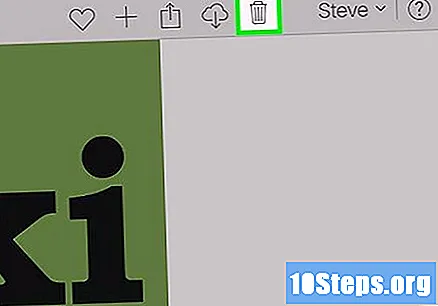
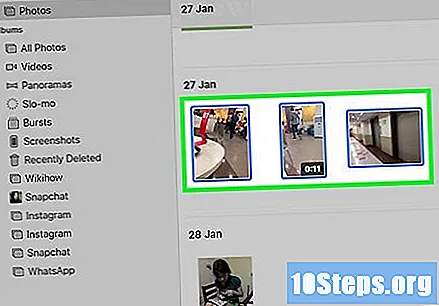
Upang pumili ng higit sa isang larawan nang sabay-sabay, mag-click sa pindutang "Piliin ang Mga Larawan". Ang pindutan ay lilitaw sa kanang itaas na sulok tuwing nakabukas ang isang album. Kapag ito ay tapos na, maaari kang pumili ng maraming mga larawan nang sabay-sabay at magpasya kung nais mong i-download o tanggalin ang mga ito.
I-click ang "I-download" upang i-download ang mga napiling larawan. Ma-download sila sa lokasyon para sa mga file na nai-download ng browser (karaniwang ang folder na "Downloads".
I-click ang pindutang "Tanggalin" upang tanggalin ang mga napiling larawan. Ang lahat ng mga napiling larawan ay tatanggalin mula sa LAHING naka-sync na aparato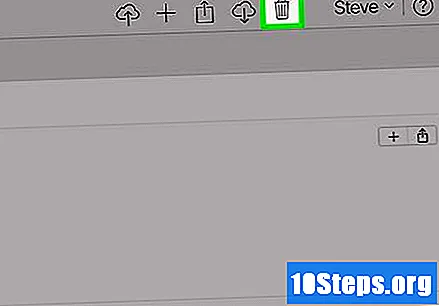
I-click ang pindutang "Idagdag" upang magdagdag ng mga napiling mga imahe sa isang partikular na album. Maaari kang pumili ng mga file mula sa anumang umiiral na album o lumikha ng bago (ang pagpipilian upang lumikha ng bago ay magiging sa menu na magbubukas).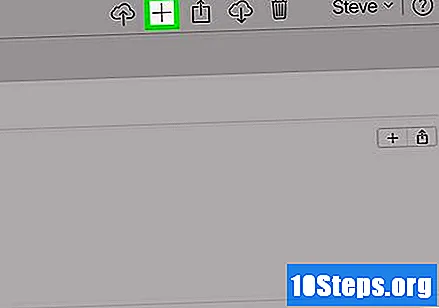
Paraan 2 ng 2: Paggamit ng iCloud para sa Windows
I-download ang installer ng iCloud para sa Windows. Pagkatapos i-install ito, ang mga larawan ng iCloud ay mai-sync sa isang espesyal na folder sa iyong computer. Pinapayagan ka nitong ma-access ang mga ito nang mas madali tulad ng nais mong iba pang mga file sa iyong computer.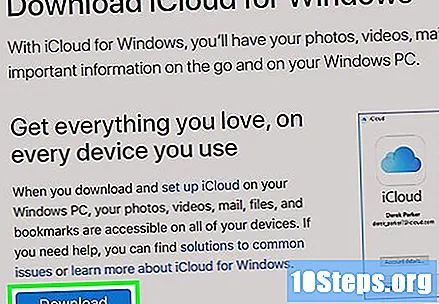
- I-download ang installer sa.
Patakbuhin ito at tanggapin ang mga tuntunin ng paggamit. Matapos basahin at tanggapin ang lisensya, mai-install ang iCloud para sa Windows.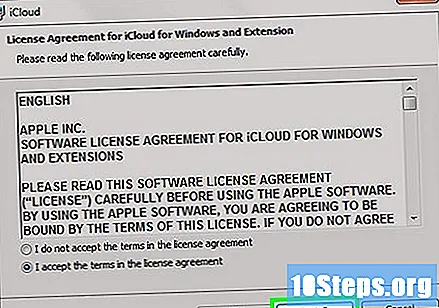
- Maaari mong mahanap ang installer file sa na-download na file ng folder ng internet browser na ginamit, karaniwang ang "Downloads" folder.
Maghintay para sa pag-install ng iCloud para sa Windows. Ang pamamaraang ito ay dapat tumagal ng ilang sandali lamang.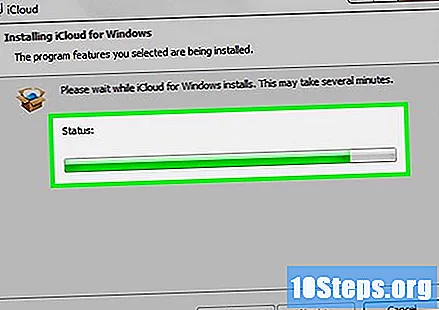
Buksan ang iCloud para sa Windows at i-access ito gamit ang iyong Apple ID. Kailangan mong ipasok ang iyong mga kredensyal sa unang pag-access sa programa.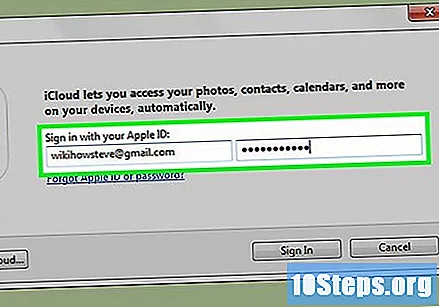
- Maaari mong buksan ang iCloud nang mabilis sa pamamagitan ng pagpindot sa key. ⊞ Manalo at pag-type ng "iCloud".
Piliin ang checkbox na "Mga Larawan". Ito ay magiging sanhi ng pag-synchronise ng iCloud sa "Photo Library" sa Windows. Ang isang espesyal na folder ay malilikha para sa iyong mga larawan ng iCloud, na nagpapahintulot sa iyo na madaling ma-access ang mga ito sa Windows Explorer.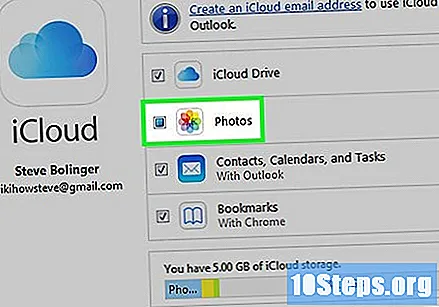
- Maaari ka ring pumili ng isa pang uri ng nilalaman ng iCloud na nais mong i-sync sa Windows.
I-click ang "Mag-apply" upang i-save ang mga pagbabago. Gagawa ng ICloud ang folder na "iCloud Photos" sa iyong computer at sisimulan ang pag-download ng mga ito mula sa iCloud "Photo Library" sa folder na iyon. Ang prosesong ito ay maaaring tumagal ng oras depende sa bilang at laki ng mga larawan.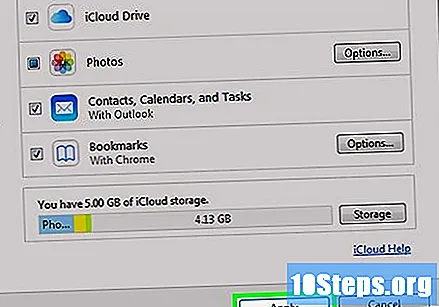
Hanapin ang folder na "iCloud Photos". Madali mong ma-access ito sa Windows Explorer sa pamamagitan ng pagpindot sa mga key ⊞ Manalo+AT. Hanapin ang folder na "iCloud Photos" sa seksyong "Mga Paborito" ng sidebar o sa window ng "Computer / This Computer".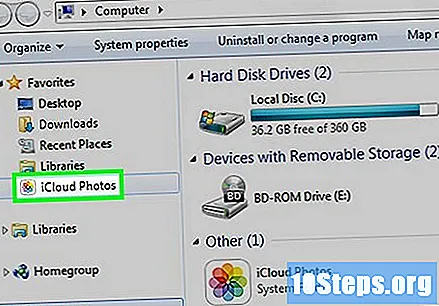
Magdagdag ng mga larawan sa iCloud Photo Library upang matingnan ang mga ito sa iba pang mga aparato. Ang anumang larawan na idinagdag sa folder na "Mga Larawan ng iCloud" sa Windows computer ay mai-upload sa iCloud "Photo Library" at ma-access sa lahat ng mga aparato na konektado sa serbisyo. Maaaring tumagal ng ilang minuto upang lumitaw ang mga larawan sa iba pang mga aparato.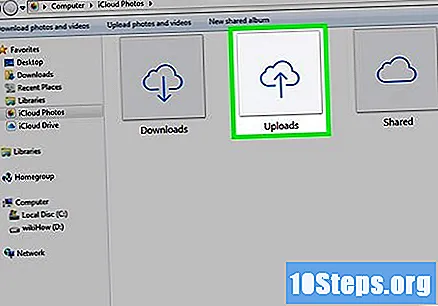
Tanggalin ang mga larawan mula sa folder na "Mga Larawan ng iCloud" upang alisin ang mga ito sa lahat ng iba pang mga apektadong aparato. Ang anumang mga larawan na tinanggal mula sa folder na "Mga Larawan ng iCloud" ay permanenteng aalisin mula sa iCloud "Photo Library" sa lahat ng mga konektadong aparato.